מחוות ריבוי מגע או ריבוי משימות הן אחת התכונות המגניבות ביותר של iOS עבור האייפד. בעזרת מחוות אלו, אתה מחליף בקלות ובמהירות בין אפליקציות, חוזר למסך הראשי (מסך הבית), סוגר אפליקציות ועוד ועוד. השתמש בריבוי משימות כדי לעבוד עם שתי אפליקציות בו-זמנית, לענות להודעות טקסט או למיילים בזמן צפייה בסרטונים, או לעבור במהירות לאפליקציות שונות באמצעות מחוות אלו.
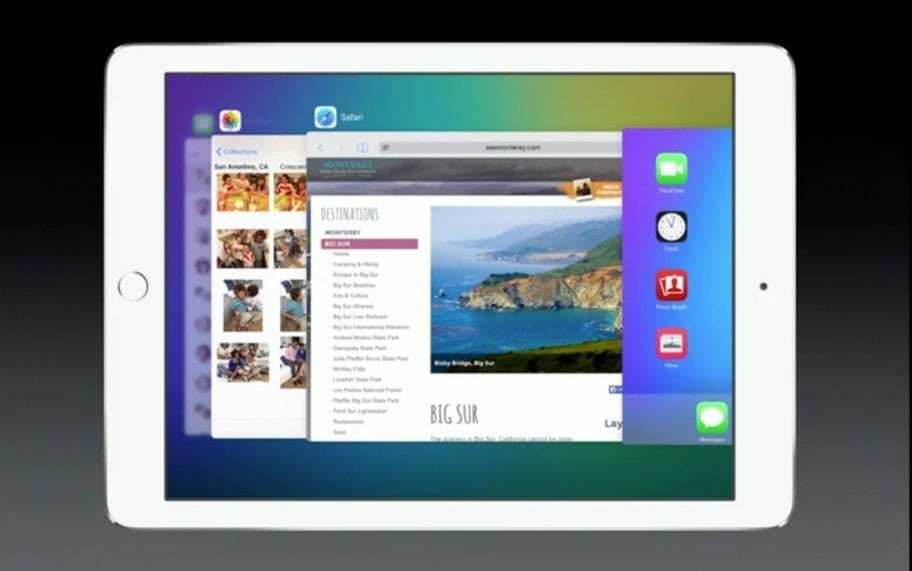
תוכן
- מאמרים קשורים
-
כיצד להפעיל מחוות ריבוי משימות
- סגור אפליקציות וצבוט למסך הבית
- פתח את סרגל ריבוי המשימות
- החלף אפליקציות על ידי החלקה שמאלה או ימינה
- הפעל או כבה את תכונות ריבוי המשימות
-
השתמש באפליקציות בזמן שאתה צופה בסרטון עם תמונה בתמונה
- פוסטים קשורים:
מאמרים קשורים
- כיצד להשתמש ב-Split View ובתמונה בתמונה באייפד שלך
- טיפים כיצד להשתמש בתחנת העגינה לאייפד שלך
כיצד להפעיל מחוות ריבוי משימות
ראשית, ודא שאיפשרת מחוות ריבוי משימות. כדי להפעיל את זה, פשוט הקש הגדרות > כללי > ריבוי משימות > מחוות (או מחוות ריבוי משימות ב-iOS ישן יותר) והפעל את זה.

כעת אתה יכול להשתמש בארבע או חמש אצבעות כדי לבצע משימות ריבוי מגע שונות באופן הבא:
סגור אפליקציות וצבוט למסך הבית
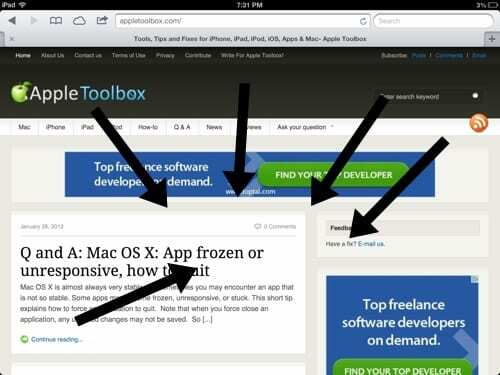
השתמש בארבע או חמש אצבעות בתנועת צביטה כדי לחזור למסך הבית, במקום ללחוץ על כפתור הבית. זה מהיר וישיר.
פתח את סרגל ריבוי המשימות
רוצה לפתוח את סרגל ריבוי המשימות שלך כדי לסגור אפליקציה או לעבור בין אפליקציות? אתה יכול לעשות זאת על ידי לחיצה על כפתור הבית פעמיים. אתה יכול גם לעשות זאת עם מחוות ריבוי משימות על ידי שימוש בארבע או חמש אצבעות כדי להחליק למעלה.
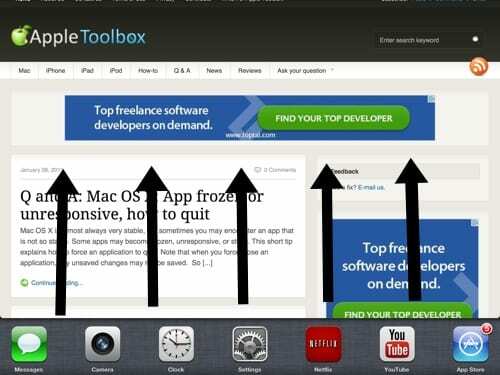
החלף אפליקציות על ידי החלקה שמאלה או ימינה
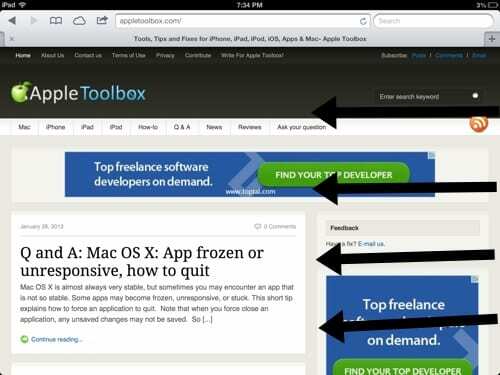
זו אחת המחוות השימושיות ביותר מבין מחוות ריבוי המשימות. עבור בין אפליקציות באמצעות ארבע או חמש אצבעות והחלקה שמאלה או ימינה.
הפעל או כבה את תכונות ריבוי המשימות
- לך ל הגדרות > כללי > ריבוי משימות
- אפשר אפליקציות מרובות: כבה אם אינך רוצה להשתמש ב-Slide Over או Split View
- שכבת וידאו מתמשכת: כבה אם אינך רוצה להשתמש בתמונה בתמונה
- מחוות: כבה אם אינך רוצה להשתמש במחוות ריבוי משימות כדי לראות את מחליף האפליקציות, לחזור למסך הבית ועוד
השתמש באפליקציות בזמן שאתה צופה בסרטון עם תמונה בתמונה
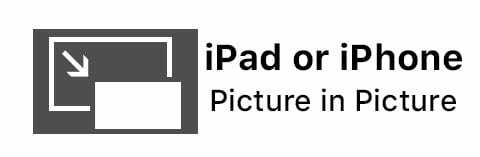
עם תמונה בתמונה, השתמש ב-FaceTime או צפה בסרט ועשה דברים אחרים כמו בדיקת דוא"ל, הודעות טקסט לחברים או כתיבת הערות ותזכורת. כל מה שאתה צריך לעשות הוא להקיש על כפתור התמונה בתמונה וה-FaceTime או המסך שלך יצטמצמו לפינה של התצוגה שלך. פתח אפליקציה אחרת והשיחת הווידאו או ה-FaceTime שלך נמשכת.

אובססיבי לטכנולוגיה מאז הגעתו המוקדמת של A/UX לאפל, Sudz (SK) אחראית על ניהול העריכה של AppleToolBox. הוא מבוסס מלוס אנג'לס, קליפורניה.
Sudz מתמחה בכיסוי כל הקשור ל-macOS, לאחר שסקרה עשרות פיתוחים של OS X ו-macOS במהלך השנים.
בחיים קודמים, סודז עבדה בסיוע לחברות Fortune 100 עם שאיפות הטכנולוגיה והטרנספורמציה העסקית שלהן.